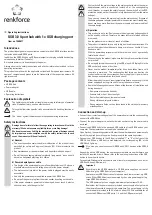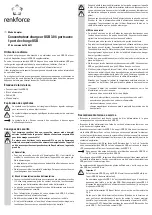Ladefunktion
Der USB-Stromausgang an der Seite des USB3.0-Hubs liefert einen Strom von bis zu
2,4 A. Somit lassen sich hier nicht nur Smartphones anschließen (diese benötigen
meist einen Ladestrom zwischen 0,5 bis 1 A), sondern auch Tabletts mit höherem
Strombedarf (z.B. iPad).
Verwenden Sie zum Anschluss an den USB-Stromausgang das USB-Ladekabel, das
Ihrem Smartphone bzw. Tablett beiliegt.
Da die Ladeelektronik im Smartphone bzw. Tablett integriert ist, wird der Ladevorgang
entsprechend vom Smartphone bzw. Tablett gesteuert und beendet.
Tipps und Hinweise
• Der USB3.0-Hub ist kompatibel zu USB2.0 und USB1.1. Das bedeutet, dass
herkömmliche USB2.0- und USB1.1-Geräte ohne Probleme am USB3.0-Hub
betrieben werden können. Schneller werden die USB2.0-/USB1.1-Geräte dabei aber
nicht.
• Um die hohe Geschwindigkeit von USB3.0 ausnutzen zu können, müssen alle Geräte
USB3.0 unterstützen: Das USB-Gerät selbst (z. B. eine externe Festplatte), der USB-
Hub und der USB-Controller im Computer.
• Die theoretische Maximalgeschwindigkeit von USB3.0 (oder auch USB2.0
oder USB1.1) wird im praktischen Betrieb nicht erreicht. Ursachen dafür sind
Protokollinformationen, gleichzeitiger Betrieb mehrerer USB-Geräte oder die
Geschwindigkeitsbeschränkungen des angeschlossenen USB-Geräts oder USB-
Controllers/Mainboards.
Es macht auch wenig Sinn, gleichzeitig 4 Festplatten über den USB3.0-Hub zu
betreiben, da sich diese die mögliche Datenübertragungsmenge zwischen USB3.0-
Hub und Computer teilen.
Sollen z.B. viele Daten zwischen zwei USB3.0-Festplatten übertragen werden, so
schließen Sie eine Festplatte am USB3.0-Hub an und die zweite verbinden Sie direkt
mit einem USB3.0-Port des Computers.
• Unter DOS oder im abgesicherten Modus von älteren Windows-Versionen ist
normalerweise kein USB-Betrieb möglich. Je nach Computer bzw. BIOS-/Setup-
Einstellung ist der Betrieb einer USB-Tastatur und USB-Maus trotzdem möglich.
Dazu kann es jedoch erforderlich sein, dass diese direkt an den USB-Schnittstellen
des Computers angeschlossen sind und nicht an einem USB-Hub.
• USB-Geräte erlauben das Ein- und Ausstecken während dem Betrieb. Sie brauchen
also nicht Ihren Computer auszuschalten, wenn Sie Geräte ein- oder ausstecken
wollen.
Finden Datenübertragungen auf dem USB-Port statt, z. B. wenn ein externes
Laufwerk Daten an den Computer liefert, und Sie ziehen den USB-Stecker heraus,
könnte das Betriebssystem abstürzen. Außerdem kann es zu Datenverlust oder gar
einer Beschädigung des Dateisystems auf dem externen Laufwerk kommen.
• Bei Windows
®
XP, Vista™, 7, 8 erscheint bei manchen USB-Geräten (z. B. bei
einer USB-Festplatte) ein Symbol mit einem Pfeil in der Menüleiste. Über diese
Funktion können Sie das USB-Gerät vom Computer „trennen“, so dass keine
Datenübertragung mehr stattfindet. Danach kann das USB-Gerät gefahrlos vom
USB3.0-Hub (oder Computer) abgesteckt werden.
Wartung und Reinigung
Trennen Sie das Produkt von der Stromversorgung vor jeder Reinigung.
Das Produkt ist für Sie wartungsfrei. Überlassen Sie eine Wartung oder Reparatur
einem Fachmann.
Für eine Reinigung können Sie ein sauberes, weiches, trockenes Tuch verwenden.
Staub lässt sich sehr leicht mit einem sauberen, weichen Pinsel und einem
Staubsauger entfernen.
Verwenden Sie keine aggressiven, chemischen oder scheuernden Reinigungsmittel,
da es hierbei zu Verfärbungen oder gar zu Materialveränderungen der Oberfläche
kommen kann.
Entsorgung
Elektronische Geräte sind Wertstoffe und gehören nicht in den Hausmüll.
Entsorgen Sie das Produkt am Ende seiner Lebensdauer gemäß den
geltenden gesetzlichen Bestimmungen.
Sie erfüllen damit die gesetzlichen Verpflichtungen und leisten Ihren Beitrag zum
Umweltschutz.
Technische Daten
a) USB-Hub
Stromversorgung ................................. 12 V/DC, 2 A
USB-Standard....................................... USB3.0 (kompatibel mit USB2.0 und USB1.1)
Anzahl USB3.0-Ports ........................... 4
USB-Stromausgang ............................. Ausgangsstrom max. 2,4 A; Ausgangsspannung
5 V/DC
Unterstützte Betriebssysteme ........... Windows
®
2000, XP (Home, Pro, mit SP1, SP2,
SP3), 32 Bit, Windows
®
Vista™ 32/64 Bit,
7 32/64 Bit, 8.0 32/64 Bit, Windows
®
8.1 32/64 Bit,
Mac OS X 10.5, 10.9, Linux Kernel 2.6.30
Betriebsbedingungen .......................... 0 bis +40 °C, 10 - 90 % rF
Lagerbedingungen ............................... -10 bis +70 °C, 0 - 90 % rF
Abmessungen (B x H x T).................... 105 x 25 x 60 mm
Gewicht.................................................. 74 g
b) Netzteil
Betriebsspannung................................ 100 - 240 V/AC, 50/60 Hz
Ausgang................................................. 12 V/DC, 2 A
Dies ist eine Publikation der Conrad Electronic SE, Klaus-Conrad-Str. 1, D-92240 Hirschau (www.conrad.com).
Alle Rechte einschließlich Übersetzung vorbehalten. Reproduktionen jeder Art, z. B. Fotokopie, Mikroverfilmung, oder die Erfassung in
elektronischen Datenverarbeitungsanlagen, bedürfen der schriftlichen Genehmigung des Herausgebers. Nachdruck, auch auszugsweise,
verboten. Die Publikation entspricht dem technischen Stand bei Drucklegung.
© Copyright 2015 by Conrad Electronic SE.
V2_0315_02_JH